1. Tổng quan
Bài viết hướng dẫn xử lý lỗi khi đăng nhập phần mềm vào phần mềm AMIS HKD bị trắng màn hình.
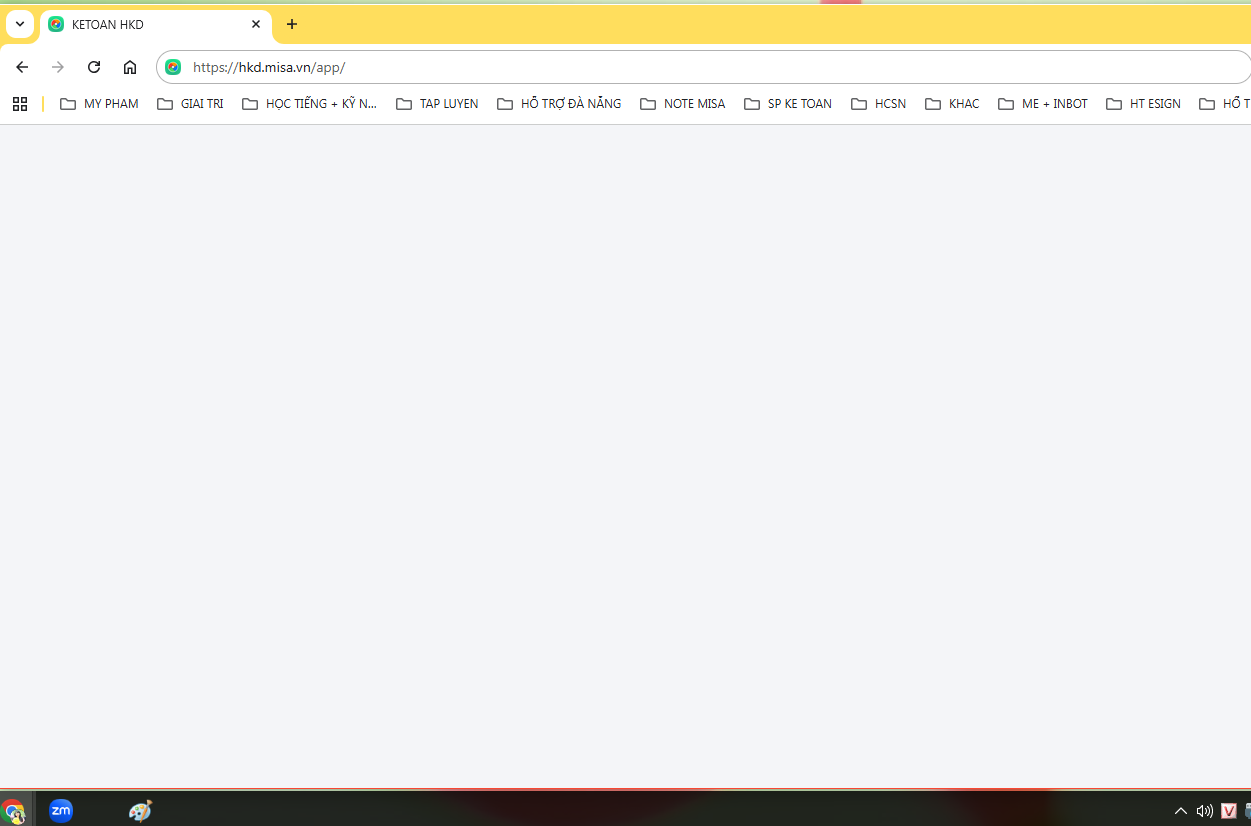
2. Cách xử lý
Khi đăng nhập vào phần mềm bị trắng, không chọn được mã đối tượng,… anh/chị xử lý theo các cách sau:
Cách 1: Nhấn Tổ hợp phím Ctrl + F5 để load lại trang.
Cách 2: Xóa cache trình duyệt.
- Đối với trình duyệt Chrome, Cốc Cốc, anh/chị thao tác theo các bước sau:
-
- Nhấn vào biểu tượng ba chấm (⋮) ở góc trên bên phải trình duyệt → chọn Cài đặt (Settings) → Quyền riêng tư và bảo mật (Privacy and security)→ Xóa dữ liệu duyệt web (Delete browsing data) hoặc nhấn đồng thời tổ hợp phím Ctrl + Shift + Delete.
- Tích chọn tab: Từ trước đến nay (All time)
- Chọn loại dữ liệu cần xóa, ví dụ:
- Cookie và dữ liệu trang web khác (Cookies and other site data)
- Tệp và hình ảnh được lưu trong bộ nhớ đệm (Cached images and files)
- Nhấn Xóa dữ liệu (Delete data).

- Đối với trình duyệt Firefox:
-
- Chọn khoảng thời gian để xóa: Mọi lúc (Everything)
- Chọn loại dữ liệu muốn xóa, ví dụ: Cookie (Cookies), Bộ nhớ đệm (Cache).
- Nhấn OK.
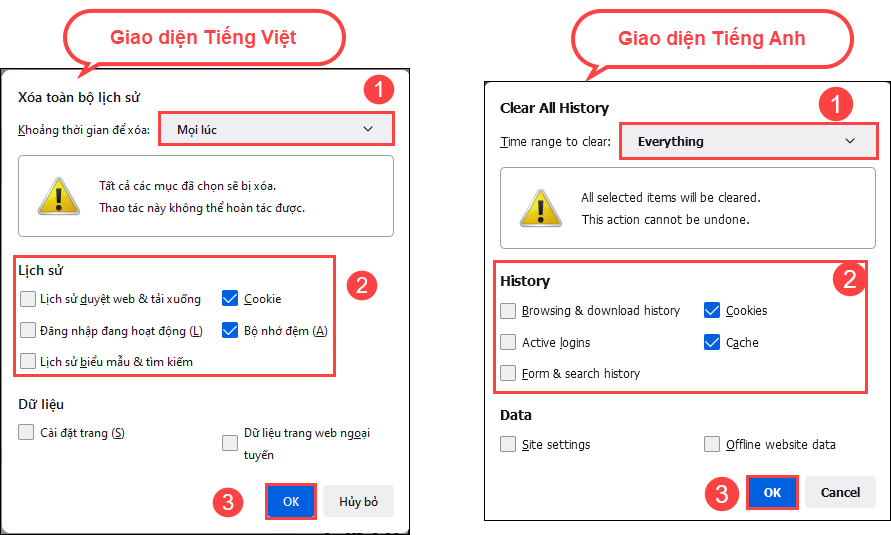
Lưu ý: Sau khi xóa xong cache thì tắt trình duyệt đi rồi mở lại phần mềm.
39



